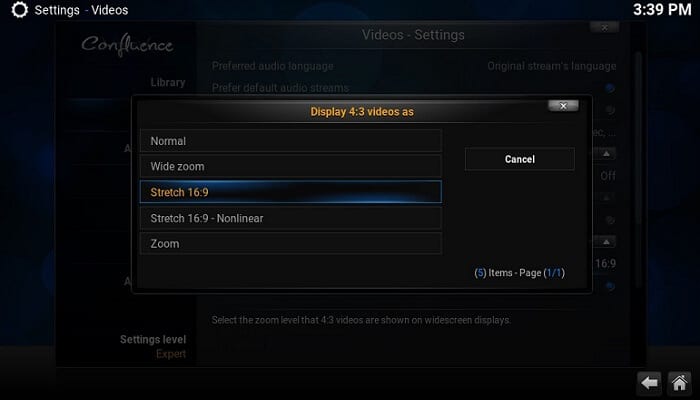Если вы один из тех, у кого более старое видео 4: 3, в этом руководстве показано, как установить полноэкранный режим Kodi для старых видео. Многие классические фильмы и сериалы вышли задолго до широкоэкранного телевизионного формата. Соотношение сторон широкоэкранного телевизора составляет 16: 9, и когда вы воспроизводите старые DVD с соотношением сторон 4: 3 на широкоэкранном телевизоре, вы не можете не заметить большие черные линии с обеих сторон экрана. Это выглядит довольно странно и может испортить ваш опыт просмотра. К счастью, Kodi предлагает решение для этого, и в этом руководстве мы включим Kodi Full Screen для вашего старого видео контента 4: 3. Путем настройки Kodi Aspect Ratio настройки видео в формате 4: 3 будут идеально соответствовать экрану вашего телевизора.
Начиная с Коди? Прочитайте эти руководства для начинающих Kodi!
- Серия руководств для начинающих Kodi: Часть 1 (Что такое Kodi? ), Часть 2 (Использование Kodi ), Часть 3 (Добавление носителя ), Часть 4 (Изменение внешнего вида) и Часть 5 (Структура папки ).
- Понимание настроек Kodi: аудио и видео
- Проект новичка: полное руководство по установке Kodi.
- Проект новичка: Полное руководство по пожарному телевидению Amazon Fire TV.
Включить полноэкранный режим Kodi для видео 4: 3
Полноэкранный режим Kodi позволяет Kodi Stretch Video для старого контента соответствовать экрану телевизора независимо от размера вашего телевизора. Вам нужно только один раз установить полноэкранный режим Kodi, и он будет применяться к любому видео, которое вы запускаете с соотношением сторон 4: 3. Альтернативой этому руководству будет преобразование вашей видео коллекции в формат 16: 9. Однако этот процесс занимает много времени и потребует перекодирования каждого видео в вашей коллекции. С помощью простого изменения настроек в Kodi вы можете решить проблему, оставить свои видеофайлы в их оригинальном формате и, тем не менее, заставить Kodi растягивать видео. Повторное кодирование также может привести к потере качества ваших видеофайлов, тогда как использование этого решения оставит их нетронутыми.
На главном экране Kodi выберите, Systemа затем Settingsпод ним. Вы попадете на экран «Изменение настроек», показанный ниже. На этом экране выберите Videoна левой панели.
Экран настроек видео Kodi
Вам будет представлен экран «Видео – Настройки», как показано на рисунке ниже. Выберите Playbackна левой панели. Этот экран содержит все настройки, которые управляют тем, как выглядят ваши видео, включая параметр соотношения сторон Kodi. Здесь есть много других настроек, которые вы можете использовать для настройки воспроизведения видео Kodi. Эти настройки подробно описаны в нашем посте Kodi Video Settings. Это процесс “проб и ошибок”, поэтому постарайтесь найти то, что лучше для вас. Чтобы изменить соотношение сторон Kodi для ваших видео 4: 3, нажмите на эту Display 4:3 videos asопцию.
Экран настроек воспроизведения Kodi
Опции соотношения сторон Kodi
Теперь вам будут предложены следующие пять вариантов соотношения сторон Kodi:
- Нормальный
- Широкий Zoom
- Растянуть 16: 9
- Стретч 16: 9 – нелинейный
- Увеличить
Когда вы выберете опцию, вы вернетесь к экрану «Видео – Настройки» и заметите, что запись «Отображать видео 4: 3 как» теперь изменилась. Чтобы включить полноэкранный режим Kodi для старых видео, выберите «Растянуть 16: 9». Вы можете поиграть с этими настройками, но выбрав эту опцию, вы растянете видео, чтобы уместить его на широкоэкранном телевизоре. Теперь вернитесь на главный экран Kodi и протестируйте видео. Эти настройки теперь будут применяться ко всем видео в формате 4: 3.
В некоторых редких случаях вы можете увидеть небольшую часть вашего видео за кадром, но это едва заметно и, безусловно, лучше, чем видеть черные линии с обеих сторон экрана. Эти настройки легко отменяются, если настройки видео растяжения Kodi выглядят неправильно на вашем телевизоре. После завершения вы можете оптимизировать настройки звука Kodi для идеального воспроизведения. У вас есть старые видео 4: 3, которые вы хотите посмотреть в полноэкранном режиме? Идите вперед и измените соотношение сторон на 16: 9, чтобы включить полноэкранный режим Kodi.
Источник записи: https://www.smarthomebeginner.com